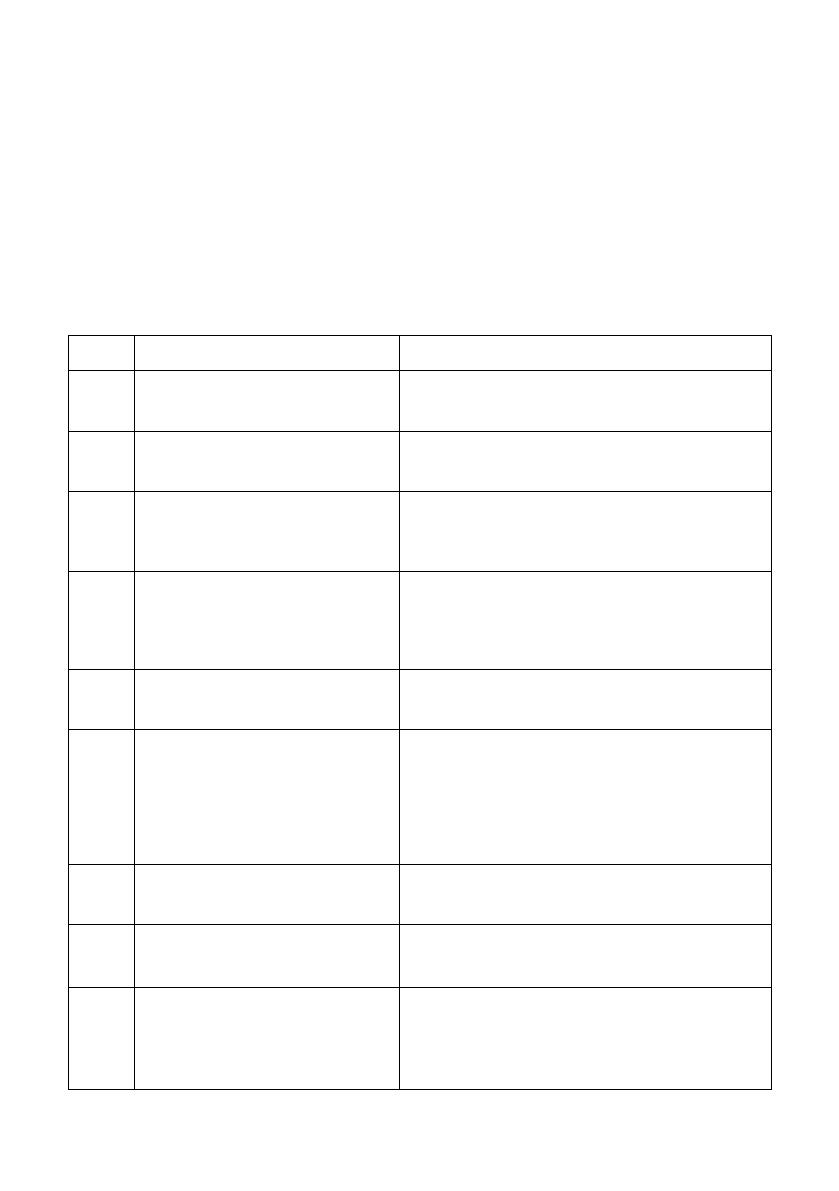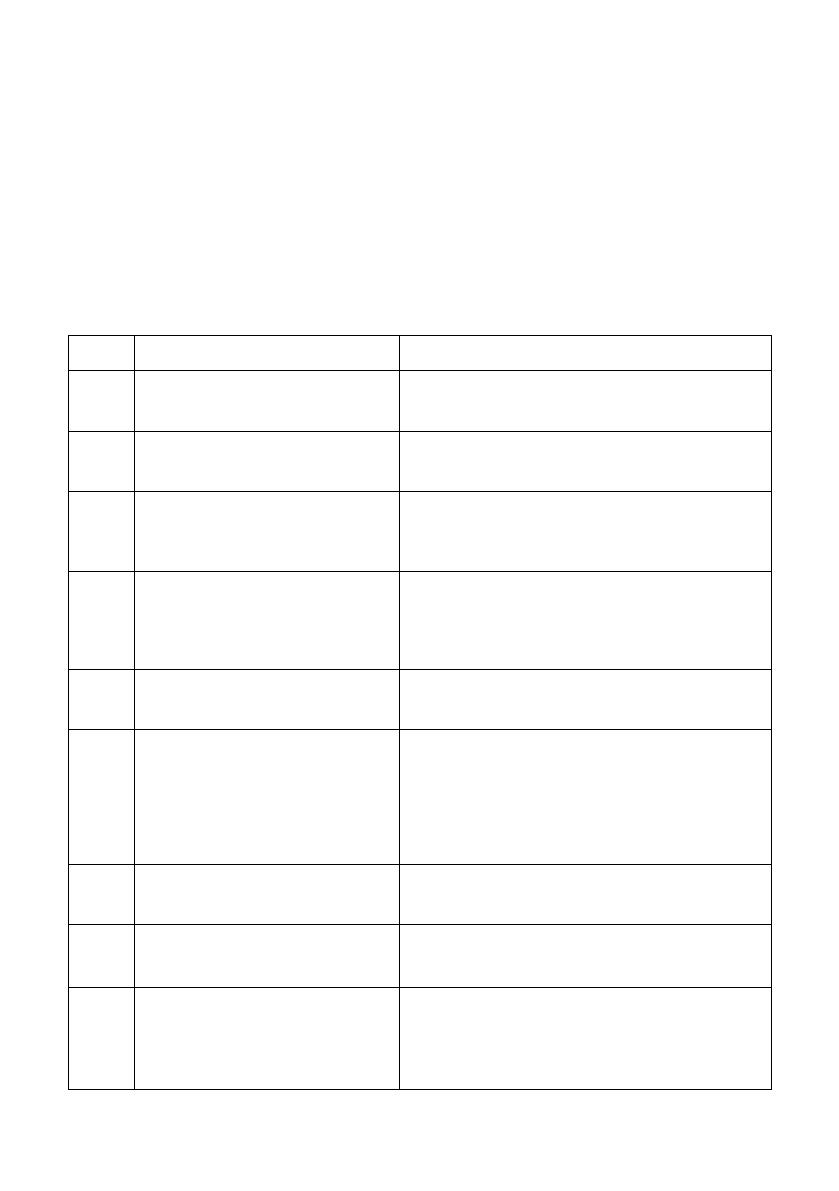
Tipos de formato:
• alineación de la variable a la izquierda,
• alineación de la variable a la derecha,
• determinar el número de caracteres para la impresión / de mostrar,
• declaración, el número de cifras decimales para variables numéricas,
• conversión de formato de fecha y hora,
• conversión de las variables numéricas en forma de código de EAN13,
• conversión de las variables numéricas y la fecha es un código EAN128.
Los caracteres especiales de formato:
Signo
Descripción Ejemplo
Carácter que separa las variables
desde el formato
{7,10} -Masa neto en la unidad de calibración de
longitud fija de 10 caracteres, alineado a la
derecha.
El signo menos y alineación a la
izquierda
{7-10} -Masa neto en la unidad de calibración
de longitud fija de 10 caracteres, alineado a la
izquierda.
El signo antes de formatear o
separador de tiempo (es decir,
horas, minutos y segundos)
{7:0.000}- Masa neta en la unidad de calibración
siempre con tres lugares decimales;
{3:hh:mm:ss} – El tiempo actual en el formato
: hora : minuto : segundo.
El primer punto en el número se
trata como un separador del total
del punto decimal. Cada, el
siguiente es ignorado.
{55:0.00}-El precio unitario de los productos
siempre con dos lugares decimales;
{17:0.0000} – media de las medidas siempre
con cuatro lugares decimales.
Formatear de la masa y tamaño
de derivados de la masa en el
código EAN13.
{7:V6.3}-Masa neto en forma EAN13 (código de
6 caracteres) con tres lugares decimales ,
Carácter de formato del número
en una cadena en el formato "-
ddd.ddd ..." (donde:d- presenta de
un solo dígito, el signo menos se
produce sólo para los números
negativos) o especificar el
número de lugares decimales
{7:F2} -Masa neto en la unidad de calibración
siempre con dos lugares decimales;
{7,9:F2} -
Masa neto en la unidad de
calibración siempre con dos lugares decimales,
de longitud fija de 9 caracteres, alineado a la
derecha.
Formatear de la masa y tamaño
de derivados de la masa en el
código EAN128.
{7:T63}Masa neto en forma EAN128
con tres lugares decimales
Separador de fecha entre los
días, meses y años.
{2:yy/MM/dd}-Fecha actual en el formato:año -
mes - día, donde yy esta mostrado dos dígitos
menos significativos del año
Signo „escape” eliminando
función para formatear del signo
siguiente para que podría ser
tratado como texto.
{2:yy/MM/dd}-Fecha actual en el formato: año/
mes/ día{2:yy/MM/dd}-
formato:
añomes : día. Si es necesario utilizar una barra
"\" como un literal, debe escribir \\.